|
|
|
|
|
|
|
|
|---|
2025.02 記 |
PCの遍歴-25 |
|
- PCでTVを見よう - |
テレビ離れが進んだ昨今、それでもスポーツや演芸など見たいテレビ番組はありますね。
家族がリビングのテレビを占領しているときなど、PCで自分のテレビ番組を見ましょう。
また、世界のテレビ放送も見ることができます。という記事です。
PCにも、Windows版、Mac版、Linux版、とあり、
また、視聴手法にもアプリをインストールして世界のテレビを見ることや、
簡単にブラウザで日本国内だけでも見れればいいやの方法があります。 |
|
項目として、 |
|
1.ブラウザで見る |
|
ブラウザなので、Windows版、Mac版、Linux版どれでも大丈夫でしょう。 |
|
2.Windows 10 << VLCメディアプレーヤーで世界中のTV番組リストから見る >> |
|
Windows 10 で行いましたが、Windows 11 でもOKでしょう。 |
|
3.Linux Mint << プリインストールソフトと世界中のTV番組リストから見る >> |
|
結果として、国内キー局はダメでしたが、一部の局は見れました。
時が経てば見れるようになるかも知れません。 |
|
1.ブラウザで見る |
|
1.1 |
https://tvbox.us.jp.eu.org/DL/ にアクセスします。
・Windows版 TVBoxのダウンロード
・それ以外のユーザーはこちら
と2つのメニューが表示されます。
簡単にブラウザで見る趣旨ですので、「それ以外のユーザーはこちら」をクリックします。 |
|
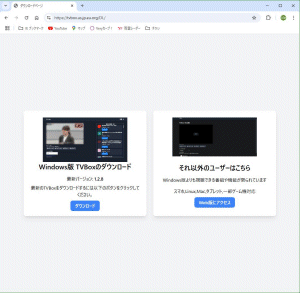 |
|
|
1.2 |
視聴局の選択になりますので、視聴局の切替えドロップリストから選択します。 |
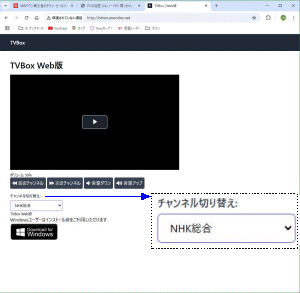 |
|
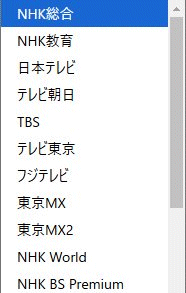 |
|
|
視聴局の切り替えドロップリストには、53局ありました。 |
|
|
|
|
|
|
|---|
NHK総合 | BS TBS | ファミリー劇場 | Jスポーツ2 |
NHK教育 | BS テレビ東京 | 時代劇専門チャンネル | Jスポーツ3 |
日本テレビ | BS フジテレビ | 東映チャンネル | Jスポーツ4 |
テレビ朝日 | BS11 | 日本映画専門チャンネル | 代替 日テレ系 |
TBS | Animax | 歌謡ポップスチャンネル | 代替 テレ朝系 |
テレビ東京 | AT-X | チャンネル銀河 | 代替 TBS系 |
フジテレビ | キッズステーション | LaLaTV | 代替 テレ東系 |
東京MX | Dlife | Mnet | 代替 フジテレビ系 |
東京MX2 | WOWOWプライム | Music ON! TV | お笑い |
NHK World | WOWOWシネマ | CNN J | 日テレNews24 |
NHK BS Premium | WOWOWライブ | スカイA | Weathernews |
NHK BS1 | スターチャンネル | ゴルフネットワーク | |
BS日テレ | Action チャンネル | GAORA | |
BS テレビ朝日 | スーパー!ドラマTV | Jスポーツ1 | |
|
|
|
全ての局を確認した訳ではありませんが、NHK総合の表示です。
ボカシを入れていますが、綺麗に表示します。
全画面表示(21.5インチ/1,920x1,080)でも綺麗です。
国内のテレビ放送だけの視聴ならこれで十分ではないかと思います。 |
|
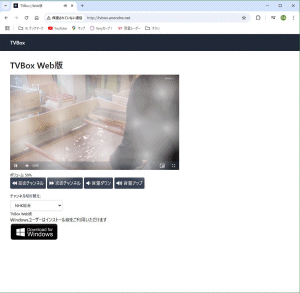 |
|
|
※ 参考にさせて頂いた Youtube記事 |
|
日本のTVを観る方法(VLCや特別なハードウエアを使わない) |
|
https://www.youtube.com/watch?v=ljdisic5qi8 |
|
2.Windows 10 << VLCメディアプレーヤーで世界中のTV番組リストから見る >> |
|
Windows機で世界のテレビ放送を見るには、VLCメディアプレーヤーというフリーソフトをインストールし、
(秘密の)番組リストをダウンロードして、VLCメディアプレーヤーに読込ませて視聴します。
※ Windows,iPhone.Android端末で方法が異なりますが Windows版のみ紹介します。 |
|
2.1 |
VLCメディアプレーヤーのインストール |
|
(1) |
"vlc" で検索し、「オープンソースのベストなプレイヤー...」をクリックします。 |
|
(2) |
「VLC Media Player」のページを表示するので、上の「VLC」タブをクリックして、
[Download]をクリックして VLC Media Player をダウンロードします。 |
|
(3) |
ダウンロードした vlc-3.0.21-win64.exe をダブルクリックで起動します。
・「言語選択」で、「日本語」が設定されているので[OK]
・「VLC Media Player セットアップへようこそ」で[次へ]
・「使用許諾契約」で[次へ]
・「構成要素の選択」で[次へ]
・「インストール先の選択」で[次へ](必要であれば変更する)
・インストールを開始 |
|
(4) |
「VLC Media Playerセットアップの完了」画面では、
「□ VLC Media Playerを実行」にチェックを入れたまま[完了]をクリックします。
 デスクトップの「VLCアイコン」 デスクトップの「VLCアイコン」 |
|
 |
|
|
(5) |
VLC Media Player が起動し
「プライバシーとネットワークポリシー」画面を表示するので、
「□ メタデータのネットワークアクセスを許可」のチェックを外し、[続ける]をクリックします。
そして VLC Media Player を一旦終了します。 |
|
![「メタデータのネットワークアクセスを許可」のチェックを外し、[続ける]をクリック](img/25_tvonpc/2_01_vlcinst-3.gif) |
|
|
2.2 |
世界中の番組リストのダウンロード |
|
(1) |
"hypnotix" で検索し、「linuxmint/hypnotix: An M3U IPTV Player」をクリックします。 |
|
(2) |
表示画面の下方の「TV Channels and media content」項内の
[https;//github.com/Free-TV/IPTV.]をクリックします。 |
|
(3) |
表示画面内の「Playlists」をクリックします。 |
|
|
|
|
|
|
|
|---|
(1)"hypnotix" で検索 |
|
(2)"https;//github.com/Free-TV/IPTV."をクリック |
|
(3)"Playlists"をクリック |
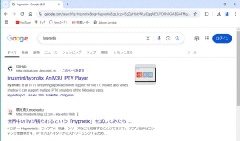 |
|
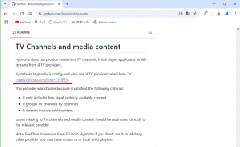 |
|
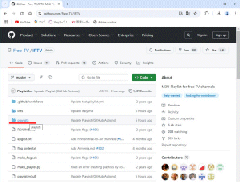 |
|
|
(4) |
世界各国の Playlist を表示します。
(各国英語表示画面の右クリックで「日本語に翻訳」をクリックすると国名が日本語になる。
なぜか日本は Japan のまま) |
|
(5) |
見たい国のリストをクリックすると登録局の表示画面を表示するので、
上部のダウンロードボタンでダウンロードします。(見たい国のリスト全て)
日本の Playlist は、"Playlist_japan_m3u8" がダウンロードされました。 |
|
|
|
|
|
|
|
|---|
(4)英語表示画面の右クリックで「日本語に翻訳」 |
|
(5)上部のダウンロードボタンでダウンロード |
|
(5)上部のダウンロードボタン |
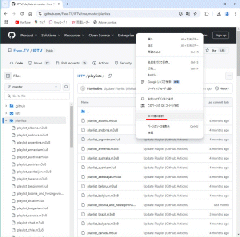 |
|
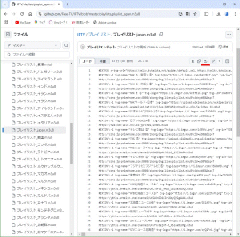 |
|
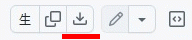 |
|
|
|
2.3 |
テレビ放送を見る |
|
(1) |
ダウンロードしたPlaylistリストをダブルクリックします。 |
|
(2) |
「このファイルを開く方法を選んでください。」画面で、
・VLC Media Player が設定
・「□ 常にこのアプリを使って m3u8 ファイルを開く」の
チェックを確認して[OK]をクリック |
|
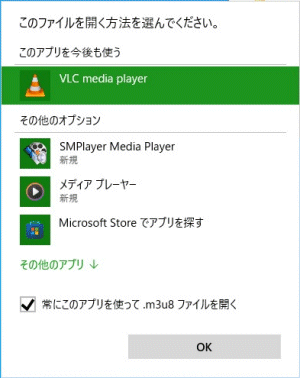 |
|
|
(3) |
VLC Media Player でテレビ放送を表示します。 |
|
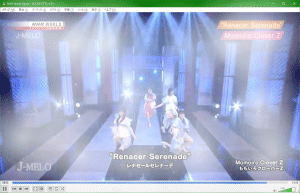 |
|
|
テレビ局の切替えは、以下の方法で行います。
・VLC Media Player 最下行の「リスト表示]アイコンをクリックし、局一覧から選択
・表示画面で右クリックし、表示の「プレイリスト」から選択 |
|
![「リスト表示]アイコンから局切替え](img/25_tvonpc/2_05_vlcchsel-1.gif) |
|
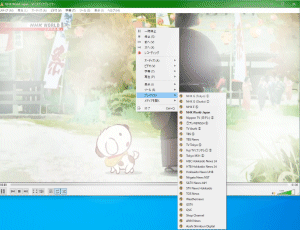 |
|
|
ちなみに、日本の Playlistリスト内には、41局がありました。(全て視聴可能かは確認していません) |
|
|
|
|
|
|
|---|
NHK G (Tokyo) | Tokyo MX1 | Shop Channel | JapanesePod101 |
NHK G (Osaka) | HBC Hokkaido News 24 | ANN News | NHK BS |
NHK E | HTB Hokkaido News 24 | Asahi Shimbun Digital | NHK BSP4K |
NHK World-Japan | Hokkaido News UHB | Chukyo TV News | BS Nippon TV (BS日テレ) |
Nippon TV (日テレ) | Niigata News NST | MBS TV (MBSテレビ) | BS Asahi |
日テレNEWS24 | SATV News 24H | ABC TV (ABCテレビ) | BS-TBS |
TV Asahi | STV News Hokkaido | Kansai TV (カンテレ) | BS TV Tokyo |
TBS | TOS News | Yomiuri TV (読売テレビ) | BS Fuji TV (BSフジテレビ) |
TBS News | Weathernews | TV Osaka (テレビ大阪) | |
TV Tokyo | GSTV | Sun TV (サンテレビ) | |
Fuji TV (フジテレビ) | QVC | NHK Kishou-Saigai | |
|
|
|
※ 参考にさせて頂いた Youtube記事 |
|
『神裏技!』スマホ&PCで世界中のテレビ番組を見る方法!『当然無料!』 |
|
https://www.youtube.com/watch?v=mZU11QAjiG0 |
|
3.Linux Mint << プリインストールソフトと世界中のテレビ番組リストから見る >> |
|
Linux Mint プリインストールソフト(Free-TV)と、ダウンロードした世界中のテレビ番組リストで視聴します。 |
|
※ |
Mint は Ubuntu系なので Ubuntu系であれば同様に視聴出来るかも知れません。 |
|
※ |
Mint は、64bit版です。
(Linux の部屋/古いPCにLinuxを/Linux Mint は、32bit版でしたので本機能は実装されていませんでした。) |
|
3.1 |
Mint 64bit版のインストール |
|
(1) |
Mint 64bit版のダウンロード |
|
"Linux mint" で検索し、.isoファイルをダウンロードします。(バージョン 22.1 でした)
linuxmint-22.1-cinnamon-64bit.iso
(cinnamon Edition/Xfce Edition/MATE Edition どれでも良いと思います) |
|
(2) |
Rufus のダウンロード |
|
"Rufus" で検索しダウンロードします。
rufus-4.6.exe
(インストールしないで .exe を実行します。) |
|
(3) |
Rufus の設定から、インストール用 USBメモリ の作成 |
|
- 省略 - |
|
(4) |
USBメモリからのインストール(Boot順変更/ネット接続をお忘れなく) |
|
今回は、P5KC君(Core2 Duo E6300/4.0GB)に単独インストールしました。
<表記> 【 】:表示画面(小窓)/「 」:項目/[ ]:キー操作([Enter]) |
|
1. |
USBメモリを挿入して Power On |
|
2. |
【Welcomインストールメニュー】で 「Start Linux Mint」が選択されているので待つ |
|
3. |
デスクトップにインストールアイコン(CDアイコン)を表示するのでダブルクリック |
|
4. |
【ようこそ】(言語選択) の表示で「日本語」を選択し[続ける] |
|
5. |
【キーボードレイアウト】で「Japnese」が選択されているので[続ける] |
|
6. |
【マルチメディアコーデック】で「□マルチメディアコーデックをインストール」にチェックを入れ[続ける] |
|
7. |
【インストールの種類】で「ディスクを削除して Linux Mint をインストール」を選択して[続ける]
(単独インストール) |
|
8. |
【どこに住んでいますか?】で「Tokyo」が設定されているので[続ける] |
|
9. |
【あなたの情報を入力してください】で、名前/パスワード等を入力して[続ける]
(「自動的にログインする」を選択すると起動時のパスワード入力が省略されます。) |
|
10. |
インストールを開始 |
|
11. |
【インストール完了しました】インストール完了です。[今すぐ再起動する] |
|
12. |
"Please remove the installation medium,then press ENTER;" を表示するので USBメモリを抜き、[Enter] |
|
13. |
再起動し、【Linux Mint にようこそ】で、[始めましょう]
アップデートマネージャー等の処理を行なえます。(省略)
システムのアップデートなどの初期更新をするためです。
別途行うなら「□ 起動時にこのダイアログを表示」のチェックを外し[×] |
|
14. |
アップデートマネージャーを実施し、【ようこそ】の「□ 起動時にこのダイアログを表示」の
チェックを外し[×]でデスクトップを表示(ざっくり 40分でした) |
|
|
<<忘備録:日本語入力>> |
|
1. |
「システム管理」→「ソフトウェアマネージャー」 |
|
2. |
"fcitx5-mozc"で検索→表示される→クリック→右上に[インストール]を表示→クリック |
|
3. |
【「追加のソフトウェアがインストールされます」】/[続行]→PW/[認証]
⇒ 完了したら右上の[インストール]が[削除]になる⇒念のため再起動
※ 日本語入力切替えは[半角/全角/漢字] |
|
|
3.2 |
世界のテレビ放送を見る |
|
(1) |
Mint 再起動(立上げ)後、Mintメニュー(スタートメニュー)の「サウンドとビデオ」-「Pypnotix」をクリックします。 |
|
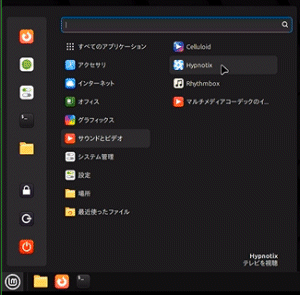 |
|
|
(2) |
「Free-TV」アプリが起動しますので、左のテレビアイコンをクリックします。 |
|
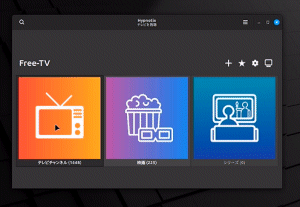 |
|
|
(3) |
各国の選択画面となります。まずは、日本(Japan)をクリックしましょう。 |
|
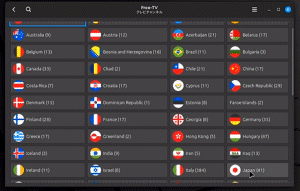 |
|
|
(4) |
視聴するテレビ局をクリックします。 |
|
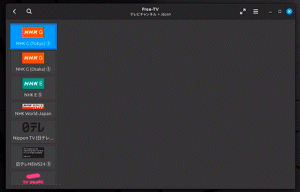 |
|
|
(5) |
視聴できました。 |
|
 |
|
|
結果として、国内キー局はダメでしたが、一部の局は見れました。
時が経てば見れるようになるかも知れません。 |
|
|
※ 参考にさせて頂いた Youtube記事 |
|
古いパソコンでテレビをみる[ Linux Mint ][チューナーいらない] |
|
https://www.youtube.com/watch?v=uT5swmnlMtY |
|
|
如何でしょうか。
日本国内のテレビ視聴なら、簡単な、機種を選ばない、ブラウザでの視聴で良いのかなと思います。
YouTuber の皆様に深謝いたします。 |
|

